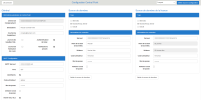Écran de configuration du Central Point
L'écran Configuration du Central Point est divisé en 3 sections principales :
Le menu du haut comporte trois boutons :
- Déconnecter : Cliquez sur ce bouton pour vous déconnecter du site administratif du Central Point.
- Langue : Cliquez sur la flèche déroulante Langue pour modifier la langue.
- Mettre à jour la configuration : Cliquez sur ce bouton pour enregistrer les modifications apportées dans la configuration du Central Point.
Une fenêtre contextuelle apparaîtra pour vous rappeler de redémarrer le BI Service afin d'appliquer les changements.
| Configuration du Central Point Configuration - Général | Description |
|---|---|
|
Informations générales du Central Point |
|
| Journal des requêtes SQL | Lorsque cette option est activée, toutes les requêtes SQL générées par Nectari sont enregistrées dans la table LOG_SQL_SQL_SQL_ EXECUTION de la base de données du Central Point, avec le temps d'exécution par requête. |
| Journal de l'utilisation des vues | Lorsque cette option est activée, toutes les ouvertures de vues sont enregistrées dans la table LOG_VIEW_USAGE de la base de données du Central Point, avec le statut utilisateur et le statut d'ouverture. |
| Activer l'authentification de base | Lorsque cette option est désactivée, le formulaire d'authentification de base est retiré de la page de connexion du Client Web. Cette option ne doit être désactivée que si au moins un fournisseur OAuth a été configuré correctement. |
| Notifications de produit | Lorsque cette option est désactivée, les notifications de produit ne sont plus envoyées aux utilisateurs. Le bouton Nouveautés ne affiche plus dans la barre de titre et l'option Notifications du produit n'apparaît plus dans la configuration de l'utilisateur. |
|
Configuration SMTP Cette section vous permet de configurer le serveur SMTP que le Central Point utilisera pour envoyer des courriels. |
|
| Serveur SMTP | Entrez l'adresse SMTP. |
| Port | Entrez le port utilisé par le serveur SMTP. |
| Identifiants | (Facultatif) Entrez les détails de connexion (nom d'utilisateur et mot de passe). |
| Afficher le mot de passe | Pour des raisons de sécurité, cette option, lorsqu'elle est activée, ne révèle que le texte provenant d'une nouvelle saisie de texte. En d'autres termes, il ne révélera pas le mot de passe existant mais seulement le nouveau mot de passe saisi. |
| Activer SSL/TLS | Activez cette option si vous voulez encrypter la connexion. |
Les options de journalisation sont très utiles pour optimiser les requêtes SQL et savoir quels processus sont utiles aux utilisateurs, mais créent beaucoup de données dans la base de données Nectari. Des opérations de maintenance sur les tables concernées sont nécessaires.
| Central Point Configuration - Source de données et Source de données de la licence | Description |
|---|---|
|
Source de données Deux sources de données sont requises pour le Central Point: la base de données de configuration (installée avec le paquet NectariCentral Point for SQL Server and Oracle) et la base de données des licences (installée avec le paquet Nectari License Server). Le nom de la base de données des licences est invariablement BILicense. |
|
| Type | Choisissez le type de base de données. |
| Serveur | Nom du serveur de base de données (et de l'instance). |
| Nom de la base de données (SID si vous avez choisi Oracle) | Pour la base de données de configuration, le nom par défaut est Nectari. |
| Schéma | Le schéma par défaut est dbo. Le format de ce champ pour Serveur SQL doit être nom_de_la_base_de_données.schema, et pour Oracle : schema. |
| Port (pour Oracle seulement) | Numéro de port utilisé pour Oracle. |
| Pooling (pour Oracle seulement) | Le Pooling est activé par défaut sur les sources de données Oracle car il améliore les performances. Il est nécessaire de définir la taille minimale et maximale du pool de connexions ainsi que les intervalles d'augmentation et de diminution. Veillez à ne pas dépasser les valeurs définies au niveau du serveur. |
| Nom d'utilisateur | Les informations d'identification utilisées pour la connexion à la base de données. |
| Mot de passe | Les informations d'identification utilisées pour la connexion à la base de données. |
| Afficher le mot de passe | Pour des raisons de sécurité, cette option, lorsqu'elle est activée, ne révèle que le texte provenant d'une nouvelle saisie de texte. En d'autres termes, il ne révélera pas le mot de passe existant mais seulement le nouveau mot de passe saisi. |
| Valider la source des données | Cliquez sur ce bouton pour vérifier que les informations saisies sont valides avant de mettre à jour la configuration. |